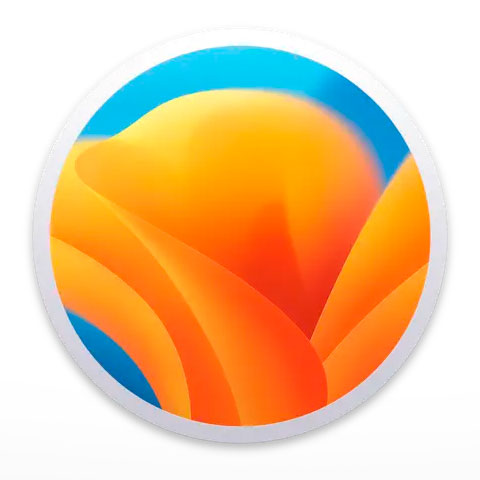
Tip: hoe je met één klik alleen je bureaublad in beeld krijgt
Eén van de erg handige dingen om in macOS makkelijk met veel vensters te werken is altijd
Mission Control geweest. In Ventura zijn de instellingen daarvoor te vinden op een nogal onlogische plek, namelijk in Systeeminstellingen → Bureaublad en dock.
In deze nieuwe Systeeminstellingen is sowieso nogal wat ‘bij elkaar geveegd’, waardoor het vaak handiger is om gebruik te maken van de alfabetische lijst of het zoekvenster linksboven (meer daarover in
deze eerdere tip van MacFreak). Onderaan bij Mission Control kan je zelf sneltoetsen (onder de knop Opdrachten…) instellen, of Interactieve hoeken, waarmee je de opties met je muis of trackpad kan activeren.
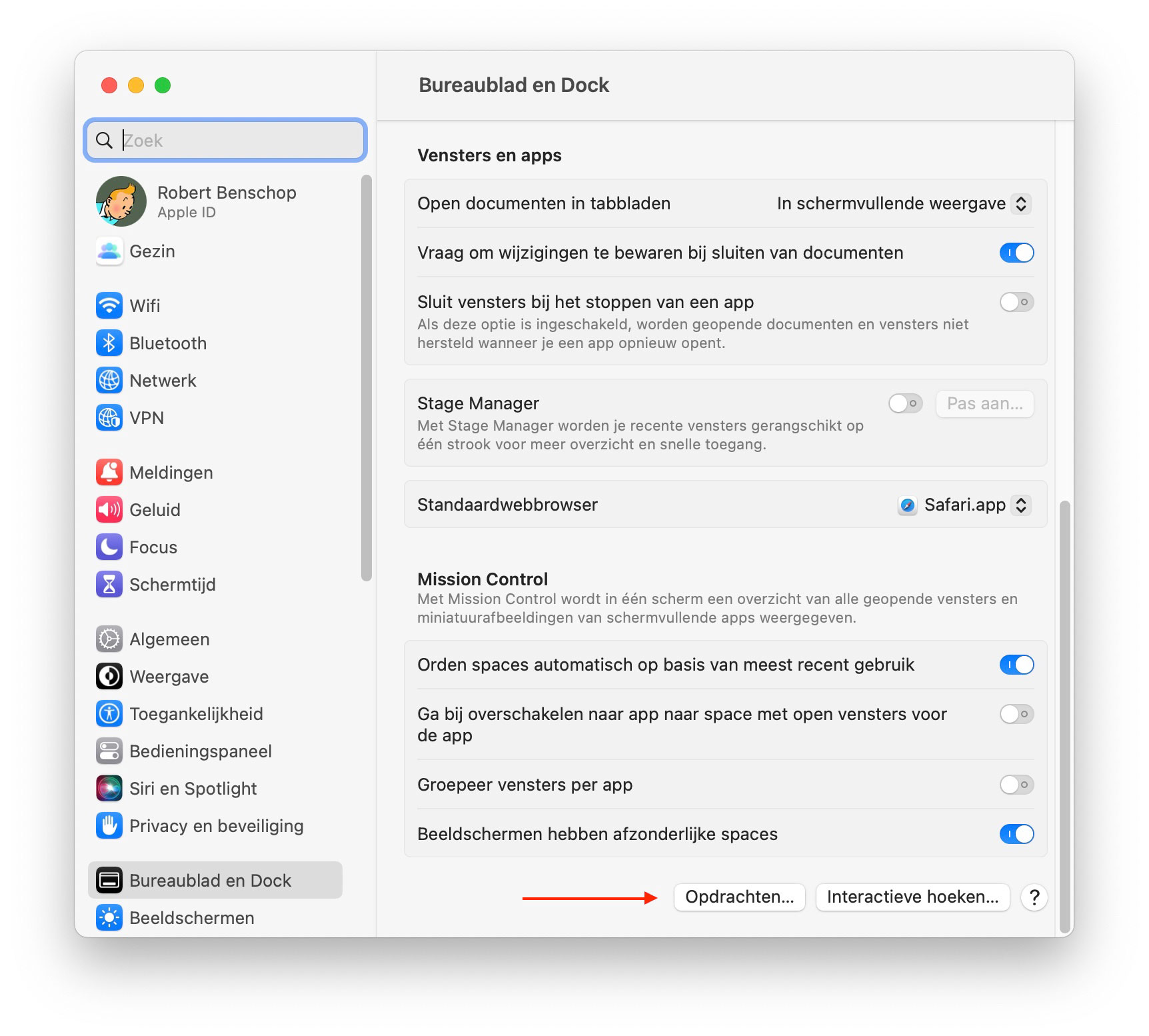
Tip: hoe je met één klik alleen je bureaublad in beeld krijgt
klik op de afbeeldingen voor een grotere versie
Bij de opties voor de sneltoetsen vind je ook ‘Toon bureaublad’.
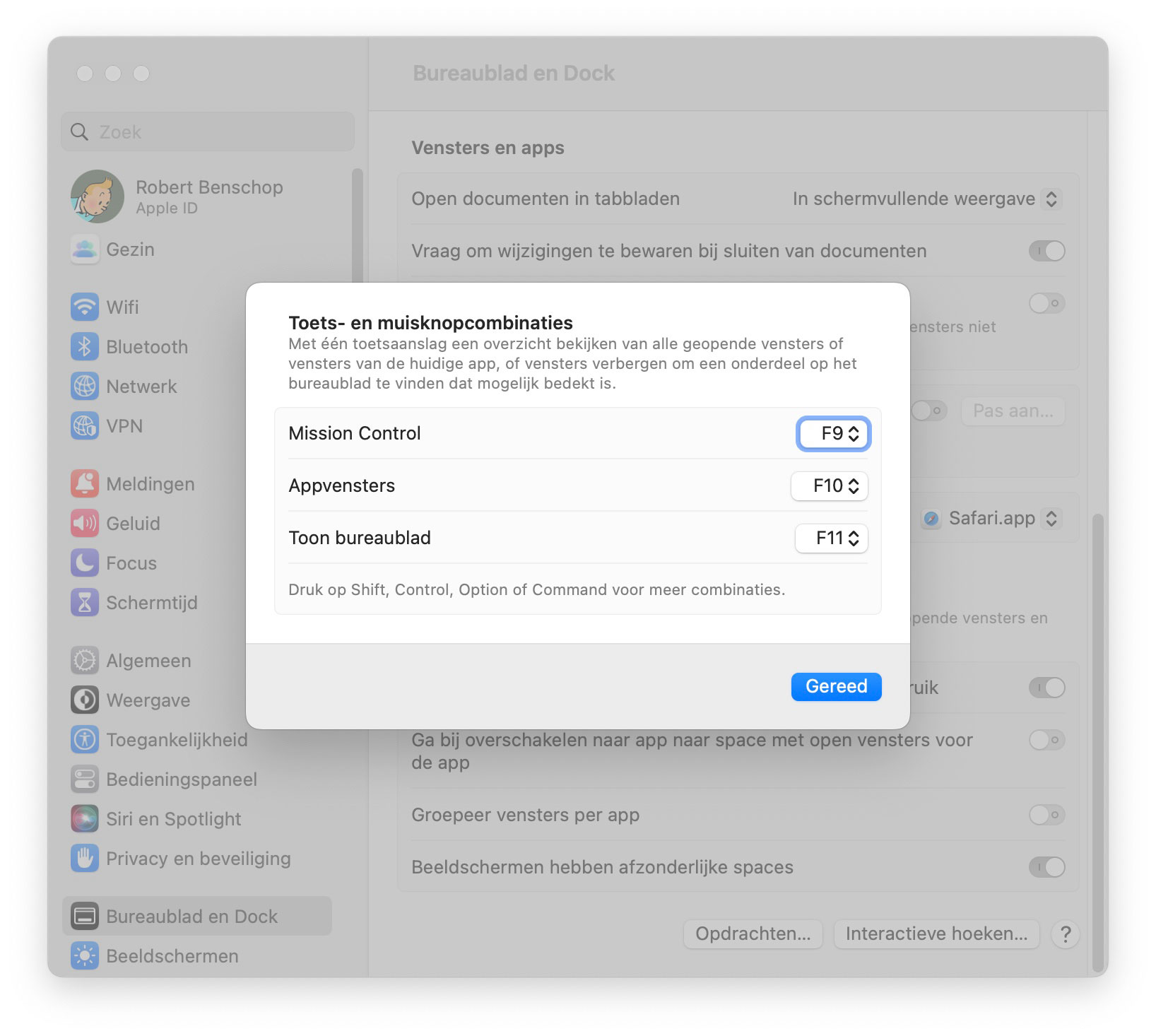
Tip: hoe je met één klik alleen je bureaublad in beeld krijgt
Maar als je die activeert dan zal Mission Control langs de randen nog steeds de active apps laten zien, zoals het voorbeeld hieronder.
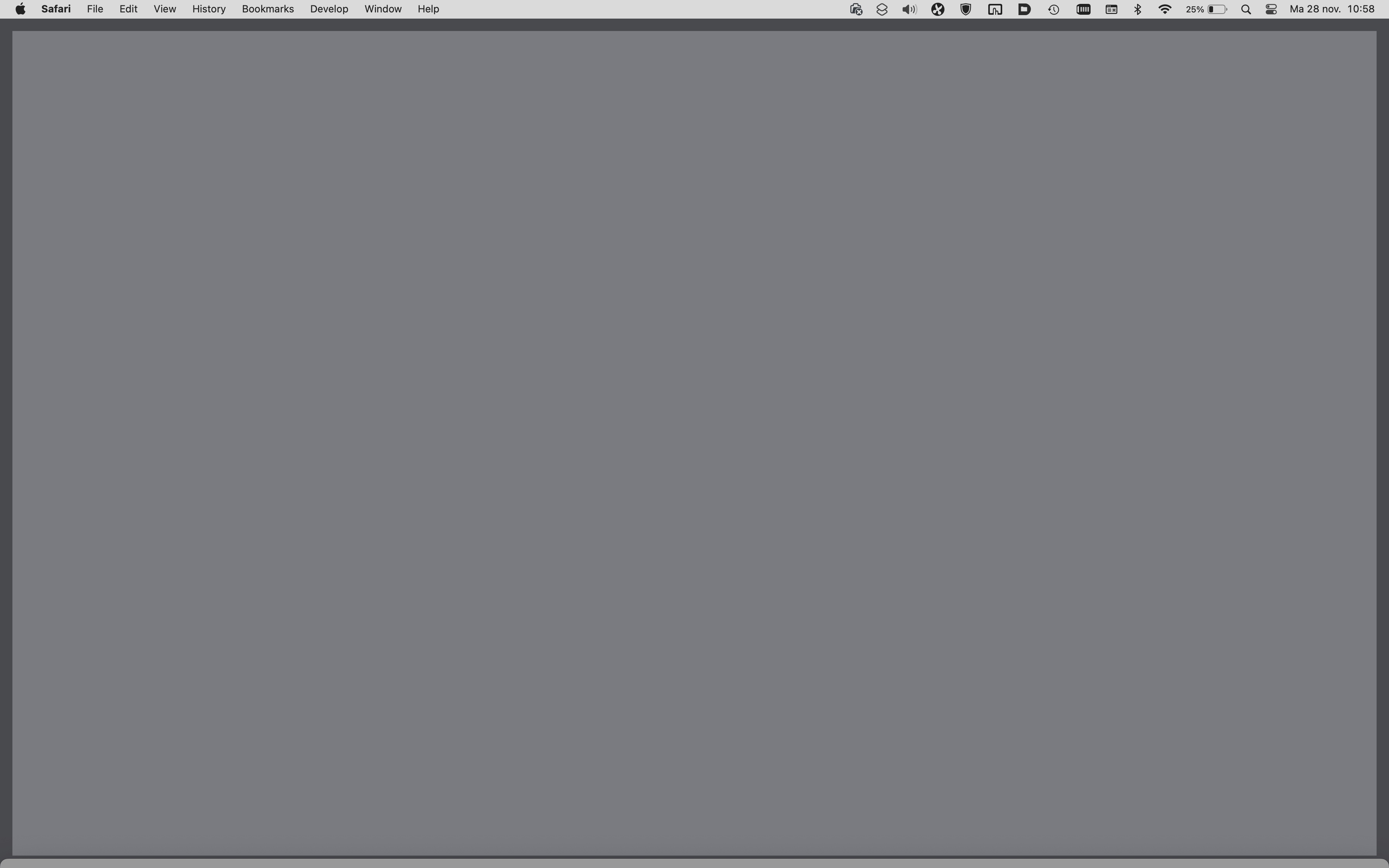
Tip: hoe je met één klik alleen je bureaublad in beeld krijgt
Wil je dat laatste niet, dan is er een erg simpele oplossing, je moet dat alleen even weten. Klik op je bureaublad terwijl je de Optie en Command-toetsen ( ⌥ + ⌘) allebei ingedrukt houdt, en alle open apps zullen allemaal tegelijk verborgen worden, zonder dat er nog iets langs te randen te zien zal zijn.
Wil je dat alleen de voorste app verborgen wordt, dat doe je door met alleen de Optie-toets ( ⌥) ingedrukt op je bureaublad te klikken.
Eenmaal verborgen apps zijn weer tevoorschijn te krijgen door in de Dock erop te klikken, of ze te activeren met de Command en Tab-toetsen (⌘ + →) samen in drukken.
#macOS #Tip